Denne vejledning indeholder trinvise instruktioner til at løse følgende problem i Windows 10: Pc'en er meget langsom på grund af højt diskforbrug forårsaget af aktiviteten på CBS LOG-filen.
Den komponentbaserede servicefil (C:\Windows\Logs\CBS\CBS.log), er en logfil, der vedligeholdes af Windows til at gemme oplysninger om de installerede komponenter eller afinstalleret under opdateringer, og også for at gemme detaljerne og resultaterne, når du kører kommandoen System File Checker (SFC /scannow) for at reparere den beskadigede Windows filer.
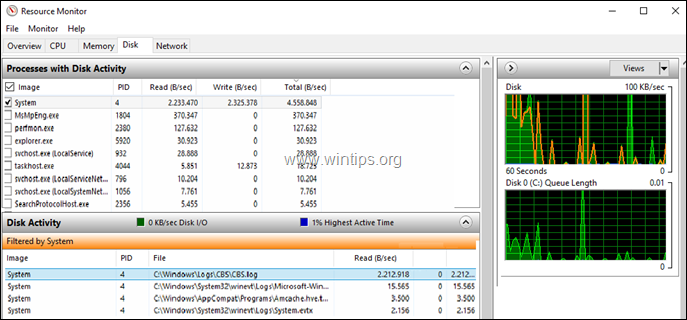
Når CBS.LOG-filen overvinder en vis størrelse, omdøber en oprydningsproces filen til "CbsPersist_Date_Time.log" og forsøger derefter at komprimere den til en .cab-fil(er). Men hvis CBS. LOG overstiger størrelsen på 2 GB, renseprocessen formår ikke at komprimere den, hvilket forårsager meget høj diskaktivitet. Samtidig kan du løbe tør for diskplads, for hver gang oprydningsprocessen mislykkes, oprettes en ny .cab-fil på 100 MB inde i mappen 'C:\Windows\Temp'.
Ovenstående problem er en kendt fejl i Windows 7/8/10 og i Windows Server 2008/2012, og den eneste måde at løse problemet er at slette CBS.LOG-filen og alle .CAB-filerne i mappen 'C:\Windows\Temp' manuelt.
Sådan retter du: CBS.LOG forårsager høj diskaktivitet og fylder harddisken.
Trin 1. Stop Windows Module Installer Service.
CBS.LOG-filen administreres af 'Windows Modules Installer'-tjenesten (TrustedInstaller), så fortsæt først og stop tjenesten. At gøre det:
1. Tryk samtidigt på Windows  + R tasterne for at åbne kørselskommandoboksen.
+ R tasterne for at åbne kørselskommandoboksen.
2. I kør kommandoboksen skal du skrive: services.msc og tryk Gå ind.

3. Højreklik på Funktion Discovery Provider Host service og klik Hold op.
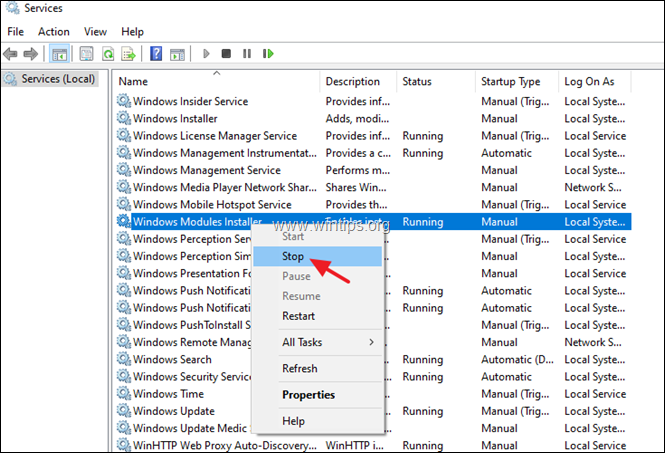
Trin 2. Slet CBS.LOG & .CAB filerne.
1. Åbn Windows Stifinder og naviger til 'C:\Windows\Logs\CBS' mappe.
2. Slet filen CBS.log.
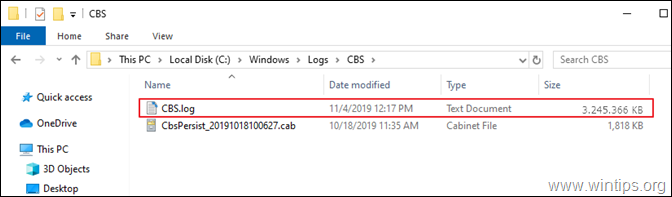
3. Naviger nu til 'C:\Windows\Temp' mappe.
4. Slet alle .cab filer.
5. Når du er færdig, genstart din pc.
6. Fortsæt og installer alle tilgængelige opdateringer.
Det er det! Fortæl mig, om denne guide har hjulpet dig ved at efterlade din kommentar om din oplevelse. Synes godt om og del denne guide for at hjælpe andre.